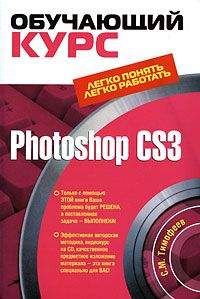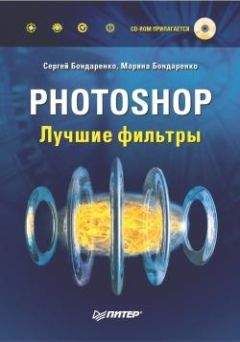Noise (Шум) – параметр, отвечающий за силу засоренности ореола. Увеличение значения данного параметра приводит к появлению некоторых пятен на поверхности ореола, как если бы свет проходил через запыленную атмосферу. Данный параметр позволяет сделать ореол неоднородным, не идеальным.
Set Color of Glow (Установить цвет ореола) – при помощи данного параметра мы можем непосредственно указать, каким именно будет цвет ореола. Щелкаем по небольшому монотонному квадратику и открываем тем самым окно выбора цвета. Здесь необходимо указать требуемый цвет и нажать кнопку OK. Если мы выберем не монотонный квадрат, а прямоугольник, залитый градиентом, находящийся справа от квадрата (рис. 8.10), то ореол будет иметь цвет выбранного градиента.
Рис. 8.10. Варианты способа заливки ореола
Градиент в данном случае настраивается так же, как и инструмент Градиент. Если мы зададим разноцветный градиент в качестве цвета ореола, то именно таким и будет сам ореол.
Spread (Разброс) – разброс ореола, также в некоторой степени влияющий на его насыщенность – от центра к краям.
Size (Размер) – размер ореола. При увеличении значения данного параметра растет размер ореола, и наоборот.
Range (Разброс) – параметр, также в некоторой степени отвечающий за размеры создаваемого ореола.
Jitter (Дрожь) – параметр, отвечающий за качество, четкость ореола.
На рисунке 8.11 мы видим образцы элементов с эффектом Outer Glow (Внешнее свечение).
Рис. 8.11. Эффект Outer Glow (Внешнее свечение)
Таким образом, эффект Outer Glow (Внешнее свечение) позволяет мягко выделить и подчеркнуть форму элемента за счет создания небольшого ореола вокруг него, который может быть совершенно по-разному настроен. Нередко эффект используется в отношении текста, для того чтобы подчеркнуть его, создать контрастный фон.
Попробуйте к одному и тому же слою применить два эффекта – Drop Shadow (Отбрасывать тень) и Outer Glow (Внешнее свечение).
Оба увидите на панели слоев. Если вы хотите закрыть структуру эффектов слоя, нажмите кнопку со стрелкой слева от изображения буквы «f» в правой части слоя (рис. 8.12).
Рис. 8.12. В правой верхней части слоя расположена кнопка открытия и закрытия структуры слоя
Раскрывается эта структура также нажатием на ту же кнопку. Для удобства необходимо скрывать данную структуру, если вы в данный момент над ней не работаете.
Inner Glow (Внутреннее свечение)
Эффект Inner Glow (Внутреннее свечение), аналогично эффекту внутренней тени, позволяет задать свечение элемента по внутреннему его контуру. Во всем остальном его действие совпадает с действием эффекта Outer Glow (Внешнее свечение) (рис. 8.13).
Рис. 8.13. Cправа – эффект Outer Glow (Внешнее свечение), слева — Inner Glow (Внутреннее свечение)
Параметры данного эффекта также практически совпадают с параметрами эффекта Outer Glow (Внешнее свечение), рассмотренного выше, с тем лишь отличием, что в группе параметров Elements (Элементы), помимо всего прочего присутствует Source (Источник), позволяющий переключаться между двумя режимами: Center (Центр) и Edge (Грань) (рис. 8.14).
Рис. 8.14. Параметр Source (Источник) в группе параметров Elements (Элементы)
В случае выбора варианта Center (Центр) ореол будет создаваться от центра элемента к его краям, а если указан вариант Edge (Грань) – наоборот, от краев элемента к его центру.
Комбинация данного эффекта с эффектом внутренней тени может дать весьма интересные результаты. Будет создан эффект свечения элемента, полого внутри.
Bevel and Emboss (Фаска и Чеканка)
При помощи эффекта Bevel and Emboss (Фаска и Чеканка) мы можем добавить иллюзию рельефности тех или иных элементов. Выделите слой с какими-либо элементами, например с разными формами, затем раскройте список эффектов и выберите здесь пункт Bevel and Emboss (Фаска и Чеканка).
Параметры данного эффекта делятся на две основные группы: Structure (Структура) и Shading (Тени) (рис. 8.15).
Рис. 8.15. Параметры Bevel and Emboss (Фаска и Чеканка)
В первой группе параметров — Structure (Структура) – мы можем настроить следующие.
• Style (Стиль) – фактически опция, отвечающая за тип действия эффекта. Здесь имеются варианты: Outer Bevel (Внешняя фаска), Inner Bevel (Внутренняя фаска), Emboss (Чеканка), Pillow Emboss (Вдавленная чеканка), Stroke Emboss (Резкая чеканка) (рис. 8.16).
Рис. 8.16. Список типов фаски
Внешний вид элемента, в отношении которого применяется данный эффект, зависит от выбранного здесь типа.
• Technique (Метод) – параметр, позволяющий указать метод осуществления фаски и чеканки. Здесь доступны три варианта придания эффекта рельефа элементу: Smooth (Сглаженный), Chisel Hard (Высекать глубоко), Chisel Soft (Высекать поверхностно) (рис. 8.17).
Рис. 8.17. Варианты метода фаски
• Depth (Глубина) – параметр, отвечающий за глубину создаваемого рельефа, за насыщенность добавляемых элементов, например тени.
• Direction (Направление) – при помощи данной опции можно указать направление рельефа – Up (Вверх) или Down (Вниз).
• Size (Размер) – параметр, определяющий размер формируемой тени при создании иллюзии объема.
• Soften (Смягчение) – параметр, позволяющий сделать добавляемый элемент более сглаженным.
Далее в группе параметров Shading (Тени) расположены следующие.
• Angle (Угол), Altitude (Высота), Use Global Light (Использовать глобальный свет) позволяют настроить общее направление тени (рис. 8.18).
Рис. 8.18. Параметры направления тени
• Gloss Contour (Контуры глянца) – опция, при помощи которой можно указать какой-либо из предложенных вариантов контуров создаваемого глянца (рис. 8.19).
Рис. 8.19. Варианты контуров создаваемого глянца
• Highlight Mode (Режим подцветки) и Shadow Mode (Режим тени) – две опции, дающие возможность переключать режимы смешивания цветов подцветки и теней с общим изображением.
Параметры Opacity (Прозрачность) в обоих случаях позволяют настроить прозрачность элементов подцветки и тени.
На рисунке 8.20 показаны образцы разнообразных элементов с эффектом фаски.
Рис. 8.20. К каждому элементу добавлен эффект Bevel and Emboss (Фаска и Чеканка), что значительно подчеркивает их форму и добавляет объем
Итак, эффект Bevel and Emboss (Фаска и Чеканка) позволяет в значительной степени подчеркнуть форму элемента за счет придания ему эффекта рельефа. Действие Фаски и Чеканки помогает наиболее удобно избежать применения трехмерной графики для передачи легкого объема изображения.
Satin (Атлас) – данный эффект позволяет имитировать атласную, глянцевую поверхность за счет добавления специфической внутренней тени.
Отметьте слой с каким-либо элементом, раскройте список возможных эффектов и выберите в нем Атлас.
В появившемся окне настроек можно задать прозрачность добавляемой тени при помощи параметра Opacity (Прозрачность); угол ее падения параметром Angle (Угол); расстояние до тени параметром Distance (Расстояние), а также размер параметром Size (Размер) (рис. 8.21).
Рис. 8.21. Параметры эффекта Satin (Атлас)
При помощи данного эффекта можно преобразовывать элементы примерно как на рис. 8.22.
Рис. 8.22. Те же элементы с эффектом Satin (Атлас)
Color Overlay (Покрытие цветом)
Color Overlay (Покрытие цветом) – эффект, позволяющий тем или иным способом покрыть изображение определенным цветом. Применяется он, как правило, для коррекции оттенка цвета необходимого элемента, а также для общей коррекции оттенка изображения.
Откройте какой-либо рисунок, поместите его на отдельный новый слой и в списке возможных эффектов выберите пунктColor Overlay (Покрытие цветом). Появится окно параметров данного эффекта (рис. 8.23).
Рис. 8.23. Параметры эффекта Color Overlay (Покрытие цветом)
У нас имеются лишь три основных параметра: Opacity (Прозрачность), регулирующий интенсивность покрывающего цвета, Blend Mode (Режим смешивания) и Set color of overlay (Задать цвет покрытия).
Если Blend Mode (Режим смешивания) стоит в позиции Normal (Обычный), то покрывающий цвет просто накладывается сверху, а сквозь него мы видим изображение элемента. Установите Blend Mode (Режим смешивания) в позицию Overlay (Покрытие), и изображение начнет принимать заданный оттенок, вместо того чтобы просто перекрываться им. Позиция Hard Mix (Сильное смешивание) также позволяет своеобразно смешивать цвета изображения и покрытия. При помощи параметра Opacity (Прозрачность) мы непосредственно можем задавать интенсивность, насыщенность цвета покрытия.